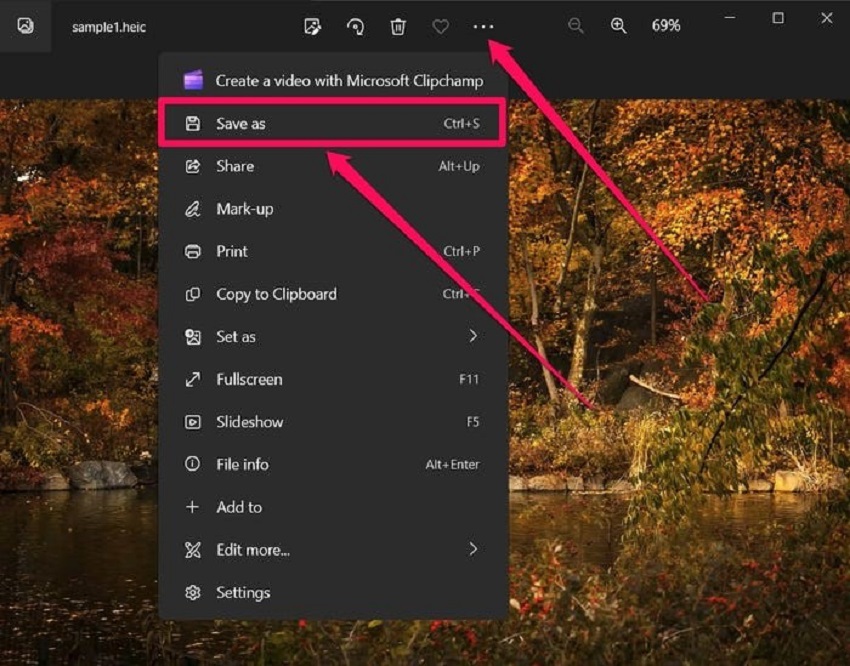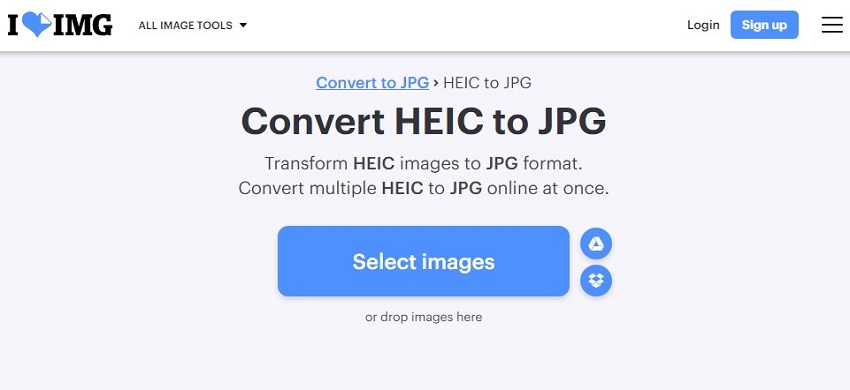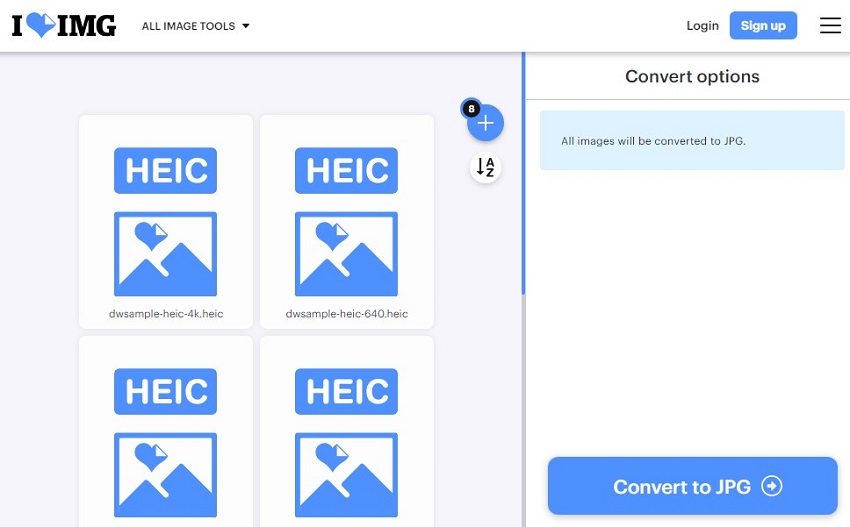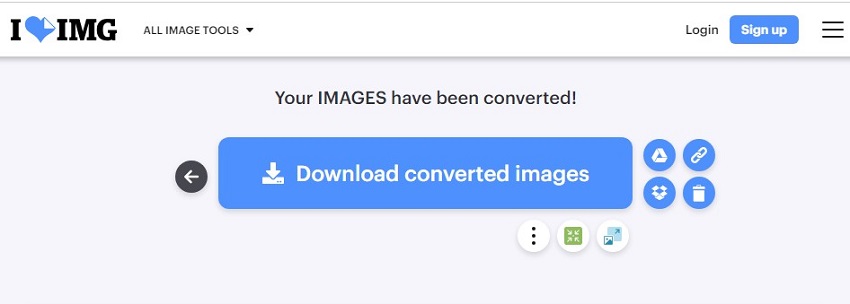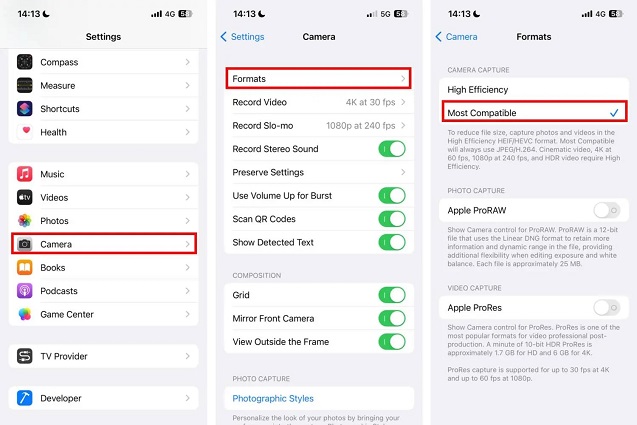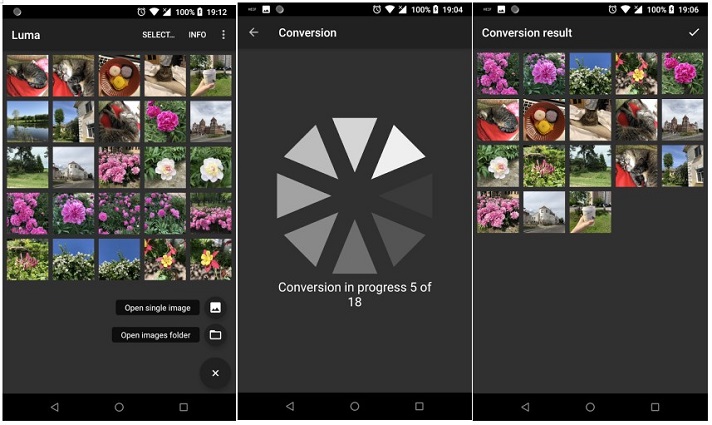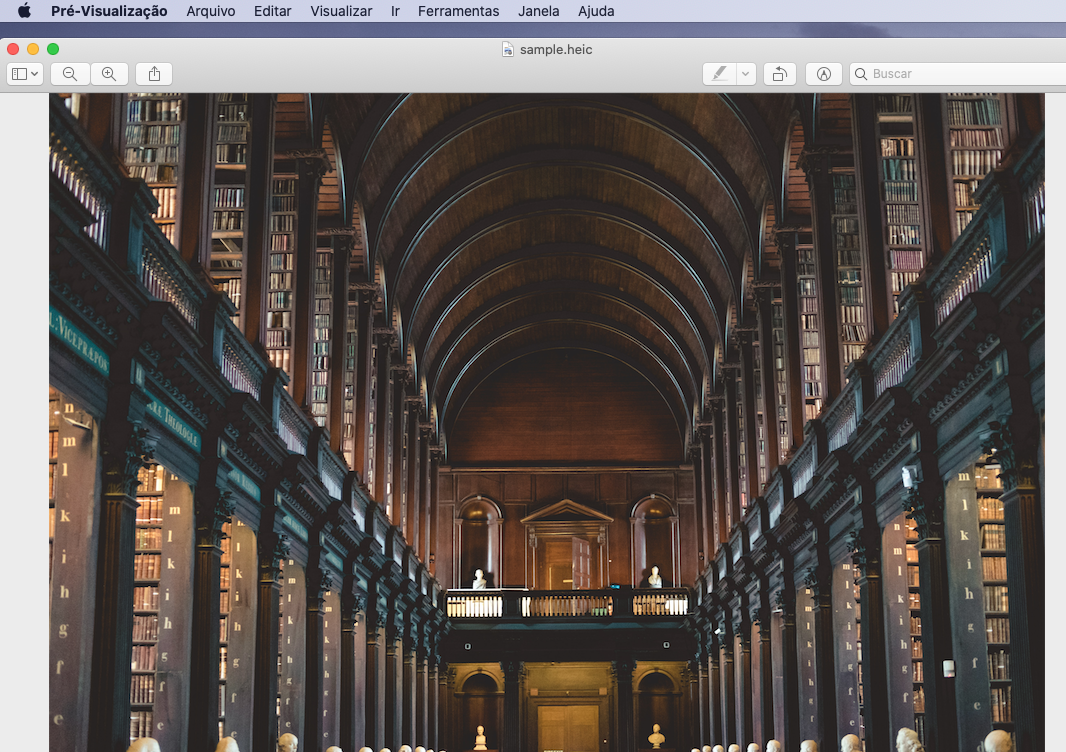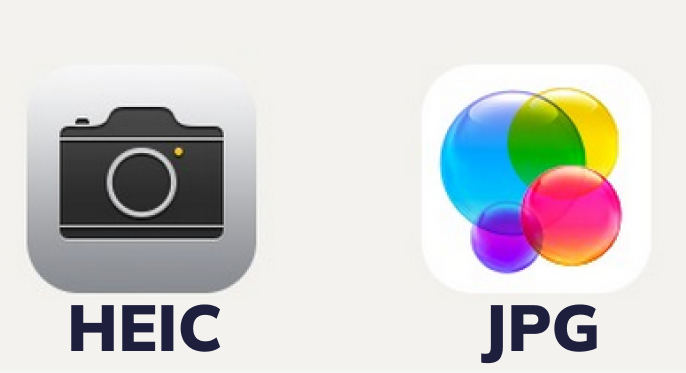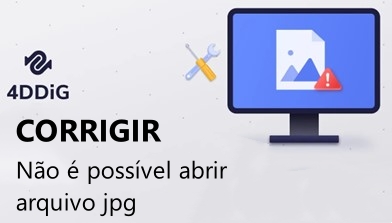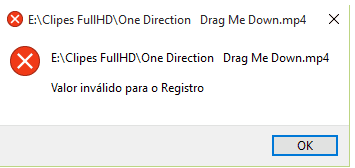Como Converter HEIC para JPG no Windows/Mac/iPhone/Android? [Grátis & Fácil]
Siga este guia para saber como converter HEIC para JPG ou JPEG em dispositivos Windows, Mac, Android e iPhone. Além disso, experimente o 4DDiG Photo Repair para corrigir problemas com arquivos HECI que não abrem normalmente.
5 minutos de leitura
Atualizado em 2025-12-15 14:50:54 para Corrigir Fotos Corrompidas
HEIC, abreviação de High-Efficiency Image Container, é uma forma de HEIF (High-Efficiency Image File Format). Lançado com o iOS 9, foi desenvolvido para melhorar a qualidade da imagem e, ao mesmo tempo, compactá-la em um tamanho menor para economizar espaço. Embora seja o padrão nos Macs a partir do High Sierra e nos dispositivos iOS, ao contrário do JPG, ele não é universalmente compatível com diferentes plataformas. Além disso, alguns editores de imagem ou ferramentas online podem não lidar bem com arquivos HEIC, pois não possuem recursos ou opções para trabalhar com eles. Portanto, você pode querer converter fotos HEIC para JPG para facilitar o compartilhamento e a edição.
Neste artigo, mostraremos a você como converter HEIC para JPG/JPEG da maneira mais fácil. Não importa se você está usando Windows, Mac, iPhone ou Android, nós temos o que você precisa! Além disso, compartilharemos uma dica bônus sobre como corrigir arquivos HEIC que não abrem. Então, vamos começar!

Parte 1. Como Converter HEIC para JPG no Windows 10/11
Para converter arquivos HEIC para JPG no Windows 10/11, você pode usar o aplicativo Fotos integrado ao Windows ou um conversor online para converter vários arquivos. Confira os passos detalhados abaixo:
Solução 1. Converter HEIC para JPG Usando o Aplicativo Fotos
No Windows, o aplicativo Fotos integrado pode converter HEIC para JPG sem que você precise usar qualquer extensão ou aplicativo adicional. Você só precisa salvar o arquivo HEIC no formato JPG e ele será convertido. Veja a seguir como você pode converter um HEIC para JPG usando o aplicativo Fotos:
- Localize e clique com o botão direito do mouse na foto HEIC que você deseja converter, clique em "Abrir com" e selecione "Fotos".
-
Clique no menu de três pontos na parte superior e escolha "Salvar como".

-
Na lista suspensa "Salvar como tipo", escolha ".jpg" como o tipo de arquivo e clique em "Salvar" para converter e salvar a foto HEIC no formato JPG.

Solução 2. Converter HEIC para JPG Usando Um Conversor HEIC Online
O aplicativo Fotos só suporta a conversão de arquivos HEIC individualmente, portanto, se você quiser converter vários arquivos, um conversor HEIC online, como o iLoveIMG, é útil para conversões em lote. Desenvolvido para lidar com imagens complexas com vários objetos, o iLoveIMG facilita a conversão de HEIC para JPG em lote online em segundos. Confira os passos abaixo para você usar o iLoveIMG:
-
Visite o ILoveIMG.com e clique em "Selecionar imagens" para carregar seus arquivos HEIC do seu computador, Google Drive ou Dropbox.

-
Quando todos os arquivos forem carregados, clique em "Converter para JPG" para que a ferramenta comece a convertê-los instantaneamente.

-
Assim que todas as imagens HEIC forem convertidas para o formato JPG, clique no botão para baixá-las.

Parte 2. Como Converter HEIC para JPG no Mac
Se você é um usuário Mac, você tem várias opções para converter arquivos HEIC para JPG, como usar o aplicativo Pré-Visualização ou Fotos ou Ações Rápidas. No entanto, nem todas as soluções podem funcionar em todas as versões do macOS. Portanto, escolha uma que seja compatível com seu macOS e veja abaixo as instruções detalhadas:
Solução 1. Converter HEIC para JPG no Mac Usando a Pré-Visualização (Preview)
O aplicativo Pré-visualização é um visualizador de imagens integrado no macOS e permite que você converta HEIC para JPG, desde que seu Mac seja executado no High Sierra ou posterior. Veja a seguir como você pode alterar HEIC para JPG no Mac usando o aplicativo Pré-visualização:
-
Abra a pasta, localize e clique com o botão direito do mouse nos arquivos HEIC e clique em Abrir com > Pré-visualização. Para converter vários arquivos HEIC, pressione e mantenha pressionada a tecla CMD e, em seguida, clique nas fotos para abri-las na Pré-visualização.

-
Dentro da Pré-visualização, vá até Arquivo no menu superior e selecione Exportar.

-
Na janela pop-up, escolha "JPEG" como o "Formato". Você também pode ajustar a qualidade da imagem. Depois disso, escolha um local para salvar o arquivo JPG convertido e clique em "Salvar".

Solução 2. Converter HEIC para JPG no Mac Usando o Fotos
Com outro aplicativo integrado da Apple, o Fotos, você também pode converter um arquivo HEIC para JPG com facilidade. Você pode fazer a conversão de um ou vários arquivos HEIC.
Veja a seguir como você pode converter de HEIC para JPG no Mac usando o aplicativo Fotos:
- Abra o aplicativo "Fotos" e selecione os arquivos HEIC que você deseja converter clicando e mantendo pressionada a tecla CMD.
- Clique em Arquivo no canto superior esquerdo, selecione Exportar e, em seguida, Exportar fotos na barra de menus.
- Em seguida, escolha "JPEG" no menu "Tipo de foto".
-
Selecione onde você deseja salvar o(s) novo(s) arquivo(s) JPG e clique em "Exportar" para converter. E pronto!

Solução 3. Converter HEIC para JPG no Mac via Ações Rápidas
Se você estiver usando o macOS 12 Monterey, poderá usar as "Ações Rápidas" nativas para alterar arquivos HEIC para JPG em lote. Veja como você pode fazer isso:
- Vá até a pasta de fotos, mantenha pressionada a tecla CMD e selecione as fotos HEIC que você deseja converter.
-
Clique com o botão direito do mouse nas fotos, selecione "Ações Rápidas" e, em seguida, escolha "Converter imagem".

-
Na janela "Converter imagem", selecione JPEG como o formato. Se necessário, ajuste o tamanho e clique em "Converter em JPEG". E pronto, está feito.

Parte 3. Como Converter HEIC para JPG no iPhone
Para os usuários do iPhone, há muitos recursos integrados, como Arquivos ou Ajustes, que podem ser utilizados para converter fotos HEIC para JPG. Aqui está o que você deve fazer:
Solução 1. Converter Fotos HEIC para JPG no iPhone Usando o Aplicativo Arquivos
O Arquivos, é um aplicativo de gerenciamento de arquivos que oferece uma forma automática e rápida de alterar arquivos, incluindo a conversão de fotos HEIC para JPG. Portanto, veja a seguir como converter fotos do iPhone em JPG usando o aplicativo Arquivos:
-
Abra o aplicativo "Fotos", localize a imagem HEIC que você deseja converter, toque em "Compartilhar" e depois em "Copiar foto".

- Vá para o aplicativo "Arquivos", selecione "No Meu iPhone".
-
Mantenha pressionado em uma área vazia e toque em "Colar". Agora a foto será colada e convertida em JPEG.

Solução 2. Defina as Configurações de Salvamento de Fotos do iPhone como JPG/JPEG
Outra forma de converter fotos HEIC para JPG no iPhone é ajustar as configurações da câmera. No entanto, lembre-se de que as imagens que você já tirou permanecerão no formato HEIC, e somente as novas que você capturar serão salvas como JPG. Veja a seguir como você pode definir as configurações no iPhone:
- Abra "Ajustes" no iPhone e toque em "Câmera" para abrir o menu de configuração.
-
Escolha "Formato" e, em seguida, "Mais compatível" para converter automaticamente os arquivos HEIC para JPG a partir da próxima captura.

Parte 4. Como Converter HEIC para JPG no Android
Finalmente, vamos falar sobre a conversão de HEIC para JPG no Android. Você pode usar um conversor de HEIC para JPG, como o Luma, para esse processo. Veja como ele funciona para a conversão de imagens:
- Vá até a Google Play Store e instale o Luma.
- Abra o aplicativo e escolha "HEIC to JPG".
- Toque no ícone " Open single image" (Abrir uma única imagem) ou no ícone "Open images folder" (Abrir pasta de imagens) para adicionar uma pasta inteira.
-
Clique em "Save" (Salvar) e escolha onde você deseja salvar. A conversão será iniciada.

Dica Extra: Como Corrigir Arquivo HEIC Que Não Abre?
A conversão de imagens é geralmente considerada uma solução alternativa útil para corrigir o problema quando o arquivo HEIC não abre. No entanto, isso nem sempre funciona, especialmente quando os arquivos estão corrompidos. Para lidar de forma eficaz com a corrupção de arquivos, recorra a uma ferramenta especializada chamada 4DDiG Photo Repair. Ela pode corrigir até 3.000 fotos de vários formatos de uma só vez, não importa o estado em que se encontrem. Veja o que essa ferramenta pode fazer:
- Reparar fotos que não estão abrindo, imagens acinzentadas e cabeçalhos danificados ou ausentes nas fotos.
- Corrigir fotos com superexposição, ruído e cores irregulares.
- Corrigir erros de junção de imagens e cores desbotadas em fotos.
- Ele suporta vários formatos de imagem, incluindo HEIC, JPG, JPEG, PNG, RAW, SRW, etc.
- Colorir fotos em preto e branco.
- Reconhecer rostos, melhorar detalhes faciais e aprimorar detalhes em imagens.
- Compatível com os sistemas Mac e Windows..
Siga os passos abaixo para corrigir arquivos HEIC que não abrem com a ajuda do 4DDiG Photo Repair:
-
Inicie a ferramenta em seu computador, vá até "Reparo de Foto" e escolha "Corrigir Erros de Foto". Clique em "Iniciar".
DOWNLOAD GRÁTISDownload Seguro
DOWNLOAD GRÁTISDownload Seguro
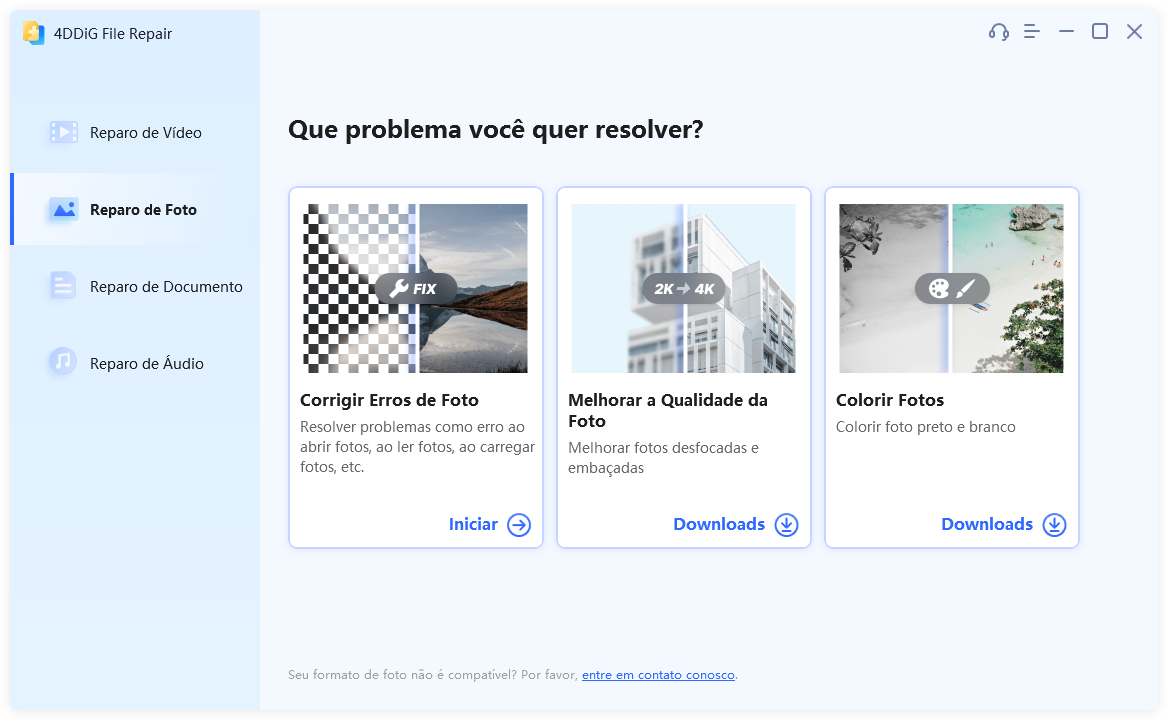
-
Clique em "Adicione Fotos" para carregar fotos HEIC ou arraste e solte-as na ferramenta. Depois de adicionadas, elas serão exibidas na "Lista de reparos".
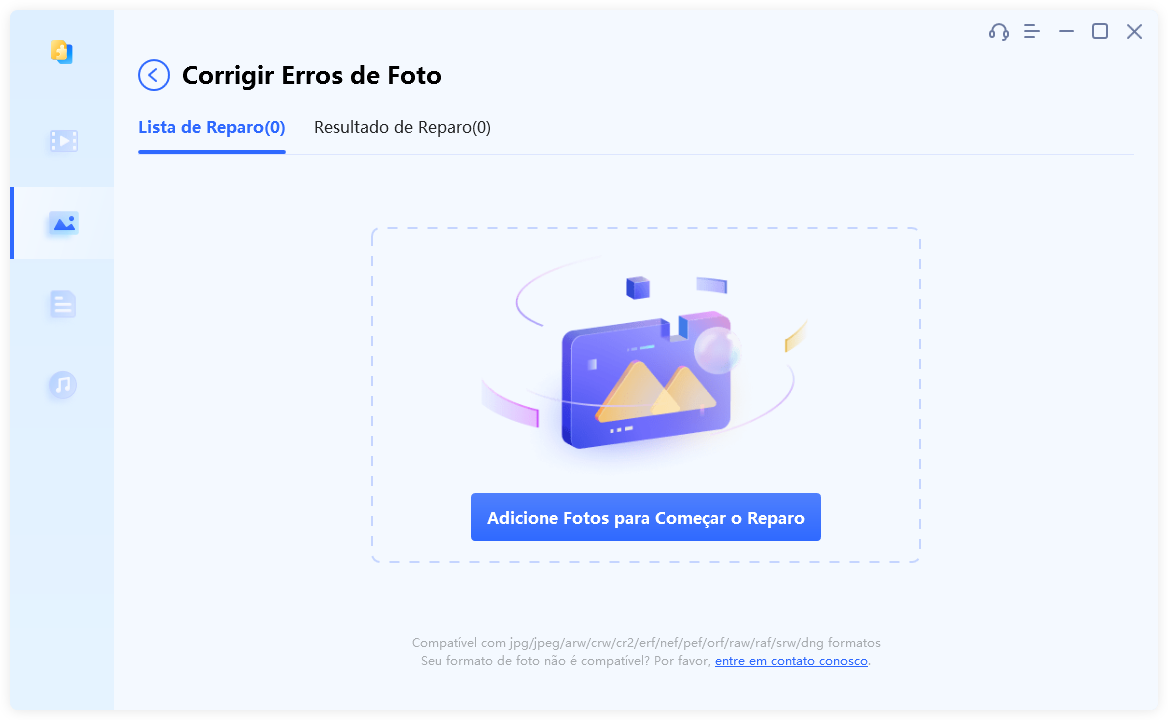
-
Clique em "Iniciar Reparo" para começar a reparar os arquivos HEIC.
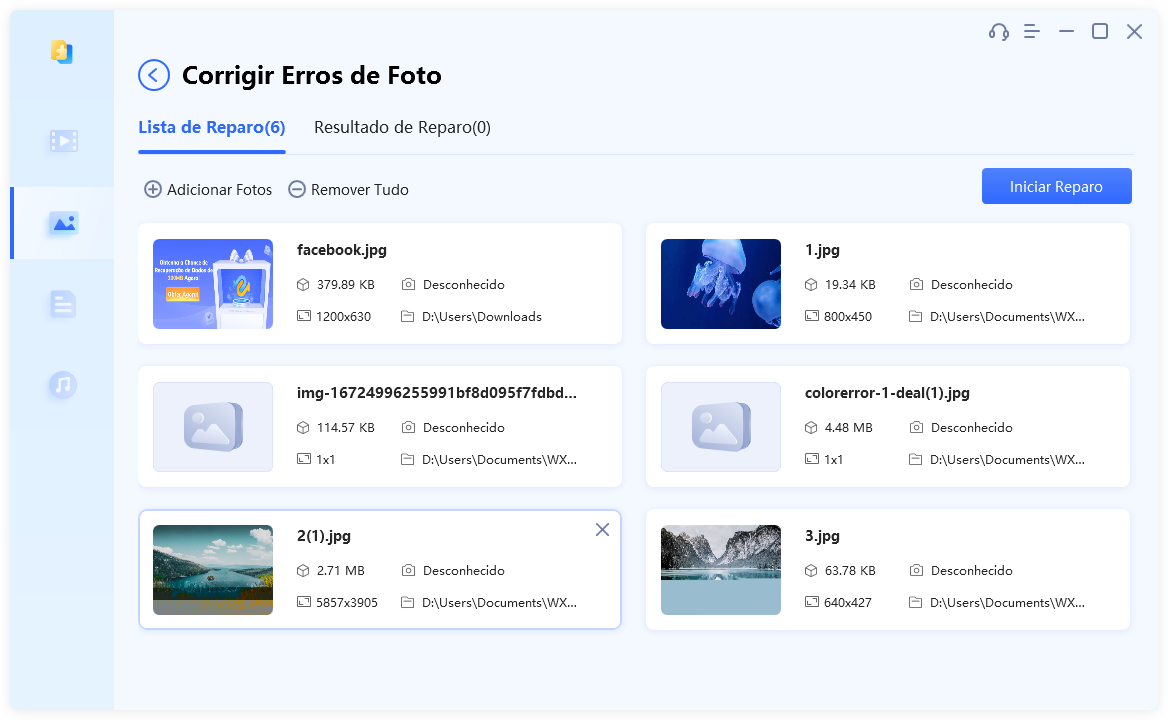
-
Por fim, pré-visualize as fotos reparadas clicando em "Ver resultados" e clique em "Exportar" para salvá-las onde você quiser.
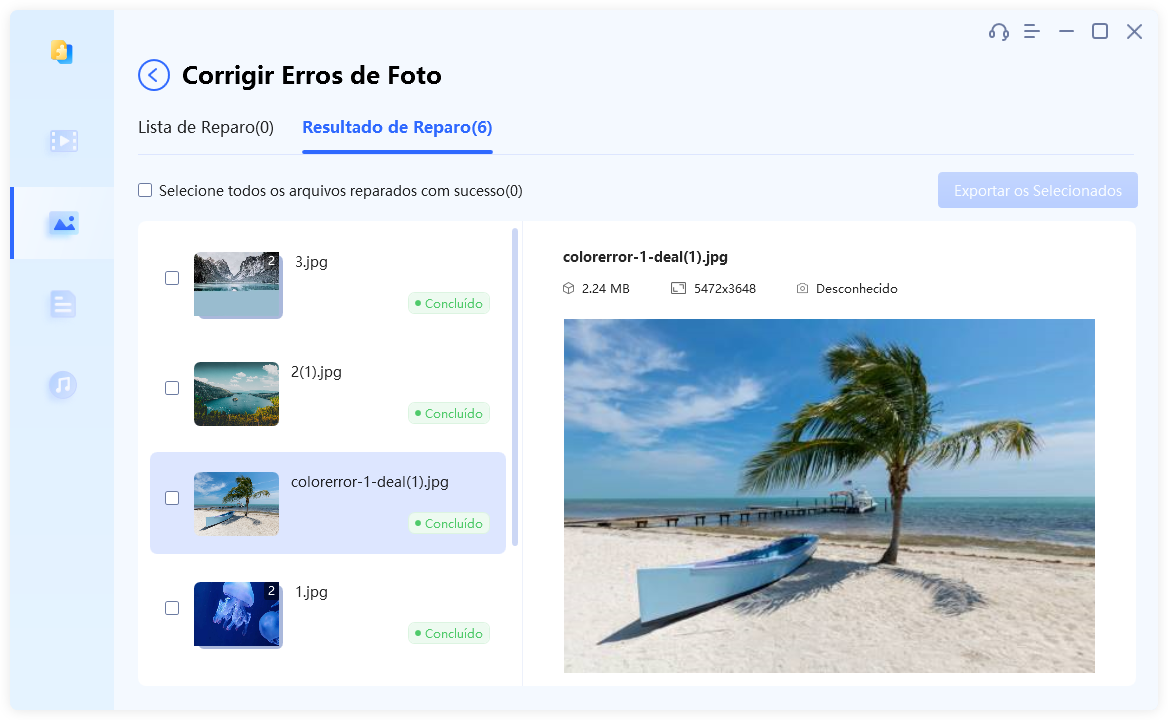
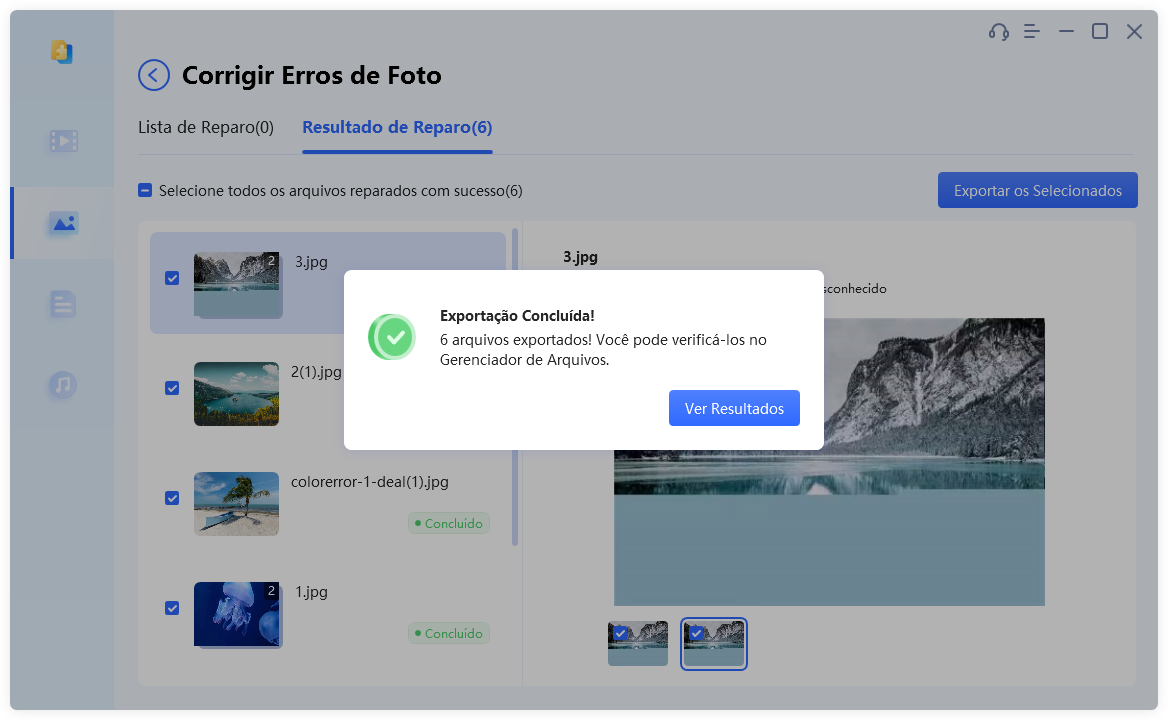
Conclusão
Mostramos a você como converter HEIC para JPG no Windows, Mac, iPhone e Android, com 8 soluções fáceis. Geralmente, o uso de recursos integrados ou conversores online é suficiente para você. Caso seus arquivos HEIC não abram devido a corrupção, você pode recuperá-los de uma só vez com a ajuda do 4DDiG Photo Repair. Essa ferramenta, compatível com Windows e Mac, oferece suporte ao reparo de vários formatos de fotos, inclusive HEIC. Portanto, não deixe que arquivos corrompidos impeçam que você tenha acesso a recordações valiosas — experimente o 4DDiG Photo Repair hoje mesmo e repare suas imagens facilmente.
Você Pode Gostar
- Home >>
- Corrigir Fotos Corrompidas >>
- Como Converter HEIC para JPG no Windows/Mac/iPhone/Android? [Grátis & Fácil]